管理画面操作・手続きについて
Pleskからアプリケーションをインストールする
- 詳細
- 親カテゴリ: ■仮想専用(VPS) Plesk操作・その他機能
- カテゴリ: Pleskからアプリケーションをインストールする
- 参照数: 1364
Pleskからは、お客様にて任意のアプリケーションをインストールする事が出来ます。
APS形式で構成されたファイル類をZIP形式にしてアップロードすることになります。
各オープンソースで配布されているZIPファイル等のままでは利用できませんので注意が必要になります。
APS形式については以下のサイトで説明されています。(英語サイトのみ)
○APSドキュメントサイト
また、同サイト内ではAPS形式で保存されたアプリケーションをダウンロードする事が出来ます。
※全て英語表示で、日本語に対応したアプリケーションはございません。
1.『Pleskコントロールパネル』にログインします。

2.ログインしましたら左メニューから「ドメイン」をクリックしてください。
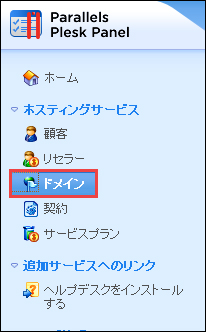
3.画面が変わりましたら、希望するドメインの右側に記載のある「コントロールパネル」をクリックしてください。
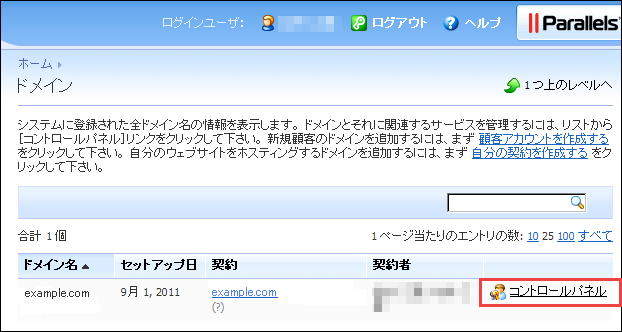
4.画面が切り替わりましたら、上部メニューから「サーバー」タブをクリックします。

5.『 アプリケーションヴォルト 』をクリック
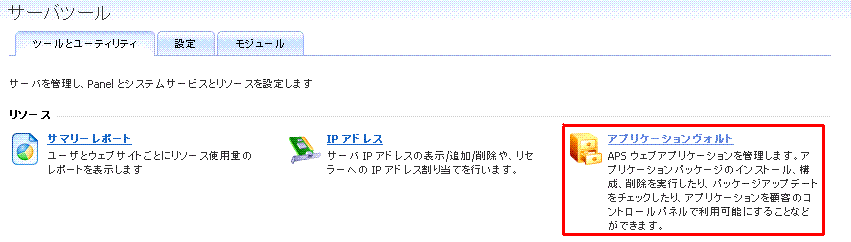
6.『 アップロードしたアプリケーション 』のタブをクリックし、「 新しいアプリケーションをアップロードする 」をクリックしてください。
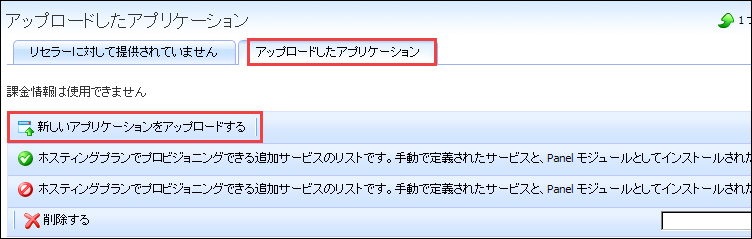
7.『 参照 』をクリックし、ローカルフォルダ(お客様のPC内)からインストールするアプリケーションを選択します。
※アップロードするファイルは『 .zip 』のになっている必要があります。
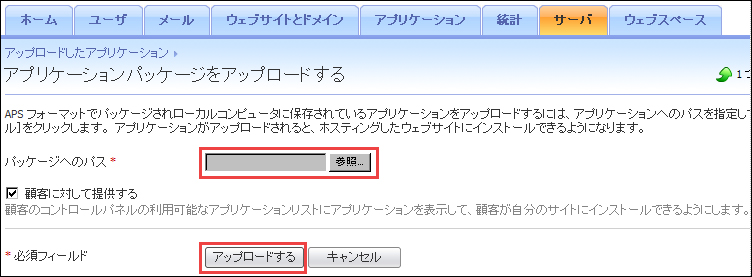
8.『 アップロードする 』をクリックし、Pleskへのインストールが完了となります。
実際にサーバーへインストールする際は、アプリケーションのカテゴリにある
『標準CGI/アプリケーション インストール』を参照してください。

